Установка и лицензирование
Установка и настройка модуля ProCart производится для каждого кассового сервера, где будут приниматься заказы.
Установка и первый запуск
- Скачать актуальный дистрибутив.
- Распаковать архив в отдельную папку.
В дистрибутиве содержатся следующие файлы:
desktop.bat - запуск приложения в экранном режиме install.bat - установка приложения службой (запускать с правами Администратора) uninstall.bat - удаление службы приложения (запускать с правами Администратора) license.bat - запуск модуля лицензирвоания run_service.bat - запуск службы "Carbis ProCart Server" stop_service.bat - остановка службы "Carbis ProCart Server" saas_settings.bat - настройка параметров XML SaaS лицензии change_license_instance.bat - для исправления ошибки при использовании XML SaaS лицензии
Первый запуск приложения рекомендуется провести через desktop.bat
В процессе запуска возможно появления сообщение от брандмауэра или антивируса с запросом на сетевой доступ для нового приложения. Необходимо «Разрешить» доступ.
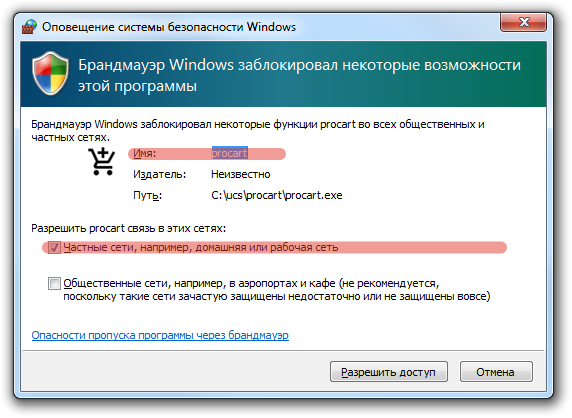
Результатом успешного запуска является вот такое окно.

Проверить работу модуля можно перейдя по ссылке http://127.0.0.1:11111/api/v3/ping.
Порт 11111 - является значением по умолчанию.
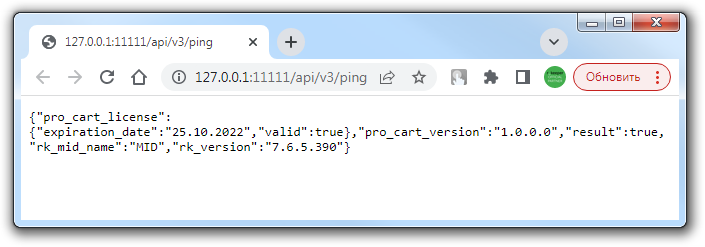
После проверки можно завершить работу нажатием кнопки “Закрыть приложение”.
В папке с модулем появится файл ProCart.yaml - это файл конфигурации (настроек) модуля, в котором производятся все дальнейшие настройки. Более подробно они описаны тут.
Лицензирование
Для дальнейшей работы необходимо пролицензировать модуль ProCart. Для этого:
- Остановить приложение «ProCart» (остановить службу «Carbis ProCart Server»)
- Запустить license.bat
- Пролицензировать модуль по инструкции
- Закрыть окно
- Запустить приложение «ProCart» (запустить службу «Carbis ProCart Server»)
Важно!
Дополнительно требуется лицензия на XML-Save Order в самом r_keeper.
Её нужно получить и активировать после (!) настройки связи модуля с r_keeper.
 Добавить страницу в книгу
Добавить страницу в книгу  Удалить страницу из книги
Удалить страницу из книги  Показать или изменить шаблон книги (
Показать или изменить шаблон книги ( Помощь
Помощь